การฟอร์แมตฮาร์ดไดรฟ์ของคุณ (หรือหนึ่งในพาร์ติชั่นของฮาร์ดไดรฟ์) เป็นวิธีที่ดีในการเริ่มต้นใหม่ทั้งหมด สิ่งสำคัญที่ต้องจำไว้คือการฟอร์แมตฮาร์ดไดรฟ์ส่งผลเสียต่อสภาพของมันและทำให้อายุการใช้งานสั้นลง ดังนั้นจึงเป็นการดีกว่าที่จะไม่ใช้ฮาร์ดไดรฟ์

คำแนะนำ
ขั้นตอนที่ 1
วิธีที่ง่ายที่สุดในการฟอร์แมตฮาร์ดไดรฟ์ของคุณคือการใช้ปุ่มเมาส์ขวา คลิกที่พาร์ติชันที่เลือก (เช่น ดิสก์ C) และรายการการดำเนินการจะเห็นบรรทัด "รูปแบบ" หากไม่มีฟังก์ชันดังกล่าว หรือตัวฮาร์ดไดรฟ์ไม่ปรากฏขึ้น ให้ลองแก้ไขปัญหาชั่วคราว คลิกเริ่ม เปิดแผงควบคุม จากนั้นแท็บเครื่องมือการดูแลระบบ จากนั้นเลือกการจัดการคอมพิวเตอร์และการจัดการดิสก์ คลิกขวาที่ส่วนที่ต้องการและเลือก "รูปแบบ"
ขั้นตอนที่ 2
การจัดรูปแบบสามารถทำได้ผ่านบรรทัดคำสั่ง ในการทำเช่นนี้ในบรรทัด "เรียกใช้" (อยู่ในเมนู "เริ่ม") ให้ป้อนรูปแบบคำสั่ง c: แล้วกด Enter หน้าต่างสีดำจะเปิดขึ้นเพื่อเตือนว่าข้อมูลทั้งหมดในดิสก์นี้จะถูกทำลาย กด "Y" หากคุณต้องการดำเนินการต่อหรือ "N" ถ้าคุณเปลี่ยนใจ
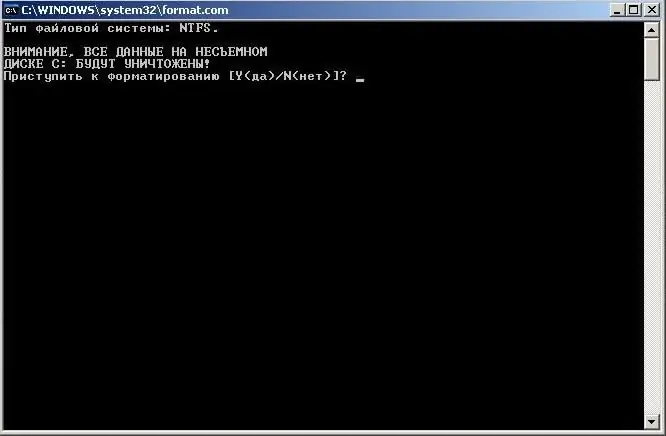
ขั้นตอนที่ 3
วิธีที่สามที่คุณสามารถฟอร์แมตฮาร์ดไดรฟ์ได้ก็ต่อเมื่อคุณมีแผ่นดิสก์การติดตั้งที่มีระบบปฏิบัติการ ในการดำเนินการนี้ ให้ใส่แผ่นดิสก์ลงในไดรฟ์ รีสตาร์ทคอมพิวเตอร์แล้วกดปุ่มลบ (ในบางระบบ - F2) ระหว่างการบู๊ต ใช้ลูกศรและปุ่ม Enter เพื่อเข้าสู่เมนู Boot และเลือก CD-ROM ในส่วน Boot Device (หรือ Boot Sequence) จากนั้นคุณสามารถฟอร์แมตไดรฟ์ Quick Format จะไม่ลบข้อมูลจากดิสก์หรือกู้คืนเซกเตอร์เสีย เพื่อให้บรรลุสิ่งนี้ ให้เลือกตัวเลือก "รูปแบบเต็ม"

